Atualizado em maio 2024: Pare de receber mensagens de erro e deixe seu sistema mais lento com nossa ferramenta de otimização. Adquira agora em este link
- Baixe e instale a ferramenta de reparo aqui.
- Deixe-o escanear seu computador.
- A ferramenta irá então consertar seu computador.

O Windows 11 Insider Preview atualmente sofre de um problema estranho no qual o componente “Envio automático de amostra” da Segurança do Windows é desabilitado automaticamente após cada inicialização. Se você não se esquecer de reativar automaticamente essa configuração após cada inicialização, estará se expondo a um risco de segurança significativo.
Felizmente, existem maneiras de corrigir esse problema permanentemente, para que você não precise definir um lembrete constante.
Por que a verificação automática de vírus é desabilitada após cada inicialização?

Em primeiro lugar, o problema é causado por um bug que desabilita automaticamente o recurso de amostragem automática. Após vários relatórios de usuários, a Microsoft reconheceu o problema e lançou uma atualização cumulativa para o Windows 11 (KB5004300).
Como resolver o problema do recurso de amostragem automática desativado após cada inicialização?
Atualização de maio de 2024:
Agora você pode evitar problemas com o PC usando esta ferramenta, como protegê-lo contra perda de arquivos e malware. Além disso, é uma ótima maneira de otimizar seu computador para obter o máximo desempenho. O programa corrige erros comuns que podem ocorrer em sistemas Windows com facilidade - sem necessidade de horas de solução de problemas quando você tem a solução perfeita ao seu alcance:
- Passo 1: Baixar Ferramenta de Reparo e Otimização de PC (Windows 10, 8, 7, XP e Vista - Certificado Microsoft Gold).
- Passo 2: clique em “Iniciar digitalização”Para localizar os problemas do registro do Windows que podem estar causando problemas no PC.
- Passo 3: clique em “Reparar tudo”Para corrigir todos os problemas.
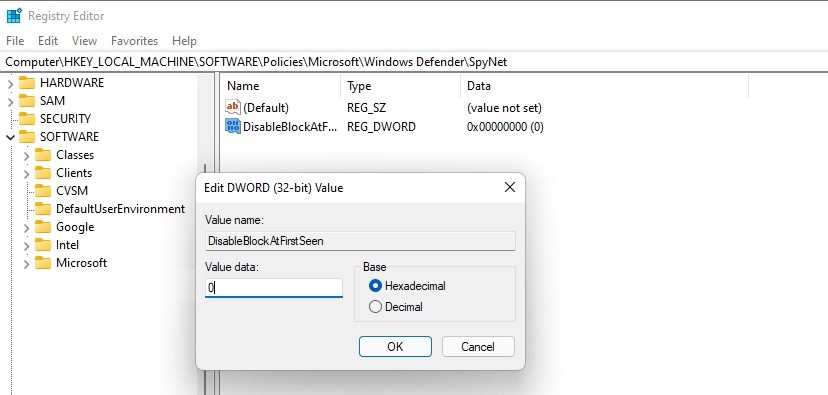
Otimização da chave do registro
- Digite Regedit na caixa de pesquisa e clique no resultado para abrir o editor de registro.
- Vá para este caminho: Computer\HKEY_LOCAL_MACHINE\SOFTWARE\Policies\Microsoft\Windows Defender.
- Clique com o botão direito do mouse no Windows Defender e selecione Novo -> Chave.
- Renomeie a nova chave para SpyNet.
- Vá para a pasta “SpyNet”, clique com o botão direito do mouse no espaço e selecione “Novo valor DWORD (32 bits)”.
- Nomeie a nova chave como “DisableBlockAtFirstSeen”.
- Clique duas vezes nele, defina Base como hexadecimal e defina o valor de dados como 0.
- Além disso, crie chaves chamadas “SpynetReporting” e “SubmitSamplesConsent”.
- Em seguida, defina a base das duas chaves para hexadecimal e o valor dos dados para 1.
- Reinicialize o computador e veja se o problema foi resolvido.
Instale a atualização da Microsoft KB5004300
- Pressione Win + I para abrir as configurações do Windows 11. Em seguida, clique em Windows Update na barra lateral esquerda.
- Clique em Verificar atualizações. Se o Windows detectar atualizações disponíveis, incluindo KB5004300, ele as baixará e as instalará.
- Você será solicitado a reiniciar o computador para instalar a atualização.
Editar Diretiva de Grupo
- Pressione Win + R, digite gpedit.MSC e clique em OK.
- Vá para Configuração do Computador -> Modelos Administrativos -> Componentes do Windows -> Microsoft Defender Antivirus -> MAPS.
- Vá para a seção à direita e procure por “Enviar arquivos de amostra quando for necessária uma análise mais aprofundada”.
- Clique duas vezes nele e selecione Ativado.
- Salve suas alterações e reinicie o computador.
Dica do especialista: Esta ferramenta de reparo verifica os repositórios e substitui arquivos corrompidos ou ausentes se nenhum desses métodos funcionar. Funciona bem na maioria dos casos em que o problema é devido à corrupção do sistema. Essa ferramenta também otimizará seu sistema para maximizar o desempenho. Pode ser baixado por Clicando aqui
Perguntas Frequentes
Por que o envio automático de amostras continua desativando após a inicialização?
A transferência automática de amostras é encerrada automaticamente após cada inicialização. Para proteger seu computador, você precisa reativar essa configuração após cada inicialização, o que é muito irritante.
Como faço para corrigir o envio automático de amostras que continua desativando?
- Crie uma chave de registro Spynet por meio do editor de registro.
- Instale a correção oficial por meio de atualizações do Windows (KB5004300).
Como instalo a atualização Microsoft KB5004300?
- Pressione Win + I para abrir as configurações do Windows 11. Em seguida, clique em Windows Update na barra lateral esquerda.
- Clique no botão Verificar atualizações. Se o Windows detectar atualizações disponíveis, incluindo KB5004300, ele as baixará e as instalará.
- Você será solicitado a reiniciar o computador para instalar esta atualização.


